Authy: программа для защиты учетных записей с двойной аутентификацией
С течением времени и развитием технологий мы все больше и больше полагаемся на наши устройства, будь то мобильные или настольные. Вот почему в них мы храним конфиденциальные данные всех видов, уверенные в их безопасности, как, например, происходит с Пароли . И если мы сосредоточимся на использовании этих важных элементов безопасности, есть программы, которые помогают нам защитить их, как в случае с Authy.
Наверняка большинство из вас в дисководы на своих компьютерах хранят все виды личных документов, более или менее защищенных. Их мнение состоит в том, что, по крайней мере, у нас есть пароль для доступа к операционной системе как таковой, чтобы другие не могли получить к ней доступ. Это самый простой способ защиты данных на Windows ПК.
Для всего этого у нас есть разные способы сделать это, так как Microsoft сам предлагает. Здесь мы можем использовать PIN-код или пароль, которые являются наиболее распространенными методами. Фактически, несмотря на последние достижения в области методов защиты программ и платформ, пароли по-прежнему используются наиболее часто. Это правда, что в определенном оборудовании, таком как, например, мобильные телефоны, биометрические технологии развиваются семимильными шагами. Но для доступа к настольным операционным системам, программам или онлайн платформы , пароль на всю жизнь по-прежнему используется чаще всего.
Что такое 2FA двухфакторная аутентификация и как ею пользоваться. Обзор приложения AUTHY
- Некоторые основные правила правильного использования паролей
- Преимущества и функции Authy
- Как использовать Authy для защиты наших учетных записей
- Интерфейс аутентификации для Windows
- Альтернативы Authy
- Microsoft Authenticator
- 1Password
Некоторые основные правила правильного использования паролей
Конечно, мы должны помнить, что обязательство использовать эти пароли доступа не означает, что что-то того стоит. И на этом этапе все еще есть пользователи, которые создают пароли скорее потому, что они вынуждены это делать, чем в качестве меры безопасности. Следовательно, по-прежнему есть миллионы пользователей, которые выбирают обычные простые и легко запоминающиеся ключи .
Это серьезная ошибка, поскольку пароль, который может похвастаться своим именем, особенно в наше время, должен быть длинным, сложным и максимально надежным. В противном случае мы подвергаем серьезной опасности элементы важности наших личных файлов, банковских данных, медицинских и любых других файлов или платформ, с которыми мы работаем над PC . Аналогичным образом, еще один шаг, который мы можем сделать, чтобы пойти немного дальше, — это использовать Система защиты 2FA , то, для чего вышеупомянутое Authy приложение будет очень полезно.
Преимущества и функции Authy
Если у нас есть и используется большое количество разных и сложных паролей, что становится все более распространенным, лучшее, что мы можем использовать, — это менеджер. Это значительно упрощает нам использование их без необходимости запоминать их один за другим, что практически невозможно. С другой стороны, мы все чаще находим платформы, которые так или иначе используют двухфакторная аутентификация или 2FA. Это значительно повышает безопасность доступа к этой программе или веб-сайту, которые мы рекомендуем использовать по возможности.
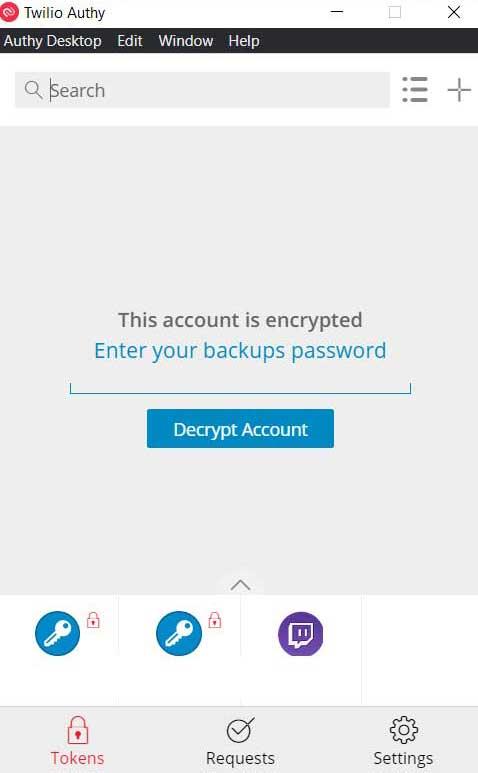
Чтобы дать нам более приблизительное представление обо всем этом, мы скажем вам, что с Authy мы находим полезное приложение для обоих Windows и мобильные устройства. Это очень поможет нам при управлении и работе с нашими собственными учетными записями, в которые мы добавили 2FA охрана. Таким образом, с помощью этой программы у нас есть возможность аутентифицировать указанную защиту и, таким образом, получить доступ к этим платформам с полной безопасностью.
Ко всему этому мы должны добавить тот факт, что Authy в настоящее время совместим с основными онлайн-сервисами и программами, поддерживающими этот метод защиты. Здесь мы говорим о таких элементах, как Firefox , Facebook, Twitch, Evernote , Дропбокс, Google , И т.д.
Как использовать Authy для защиты наших учетных записей
Таким образом, на данный момент мы можем сказать, что здесь у нас будет программное решение, основная цель которого — упростить двухэтапную проверку для пользователей. Также с помощью этой программы у нас будет возможность управлять нашими учетными записями в этом смысле из самой Windows. Как и ожидалось, очевидно, что у него также есть мобильное приложение, которое легко синхронизируется с рабочим столом.
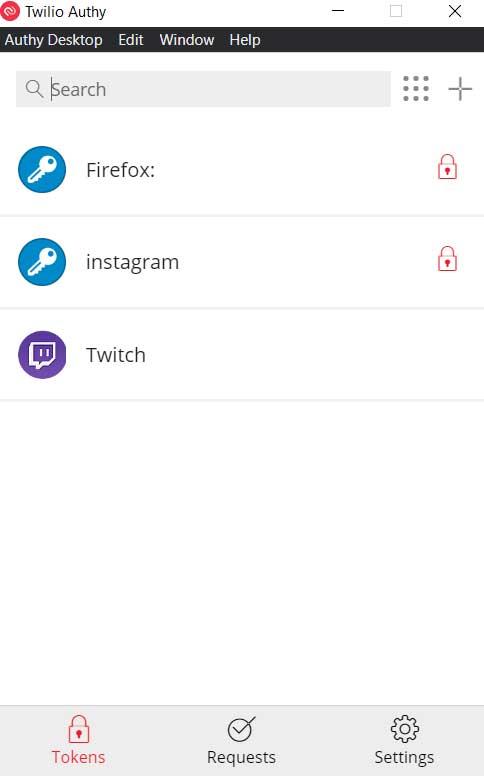
Кроме того, его настройка и использование очень просты, и здесь мы храним и аутентифицируем коды доступа, требующие защиты 2FA. Это правда, что у каждой онлайн-службы есть свой метод активации двухэтапной безопасности, поэтому Authy позволяет нам объединить их все в одном пользовательском интерфейсе. Как мы уже говорили ранее, при добавлении новых учетных записей нашему пользователю Authy либо непосредственно с исходной платформы, либо путем сканирования QR из мобильный app, они автоматически синхронизируются.
При этом мы хотим сказать вам, что мы можем использовать эту проверку или аутентификацию как из Windows, так и с мобильного телефона для всех зарегистрированных учетных записей.
Интерфейс аутентификации для Windows
Кроме того, клиент для Windows or MacOS то, о чем мы здесь говорим, будет очень легко использовать. Для этого нам просто нужно перейти в Лексемы чтобы увидеть здесь добавленные и активные учетные записи. С другой стороны, если нам нужно проверить что-либо из них с помощью 2FA, нам просто нужно нажать кнопку рядом с полем поиска, чтобы получить соответствующий код разблокировки.
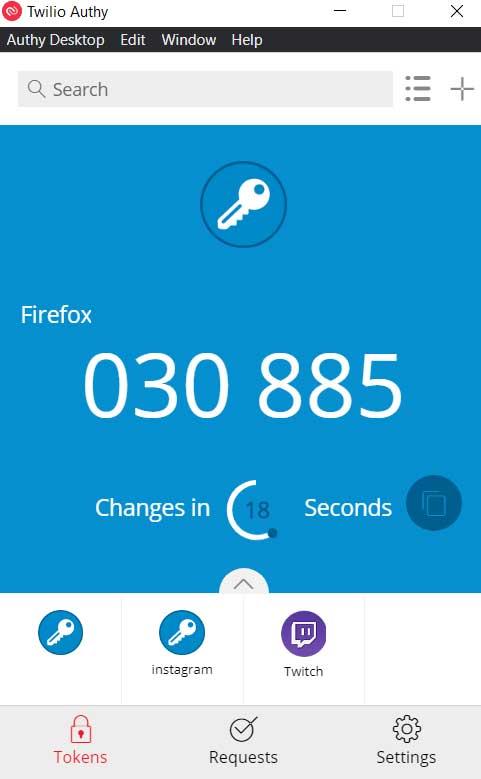
Конечно, в случае, если мы впервые используем программу для этого, нам будет предложено указать мастер-ключ Authy для расшифровки остальной части Коды . Мы устанавливаем это, когда устанавливаем и создаем новую учетную запись в Authy, ключ, который мы также должны хранить в надежном месте.
Альтернативы Authy
Microsoft Authenticator
Это от Microsoft собственное приложение для двухфакторной или 2AF аутентификации, которое мы можем найти в официальном магазине Windows. Это позволяет нам добавить безопасную форму доступа этого типа к нашим учетным записям, которые ее поддерживают.
Источник: itigic.com
Как проходить двухфакторную авторизацию без СМС

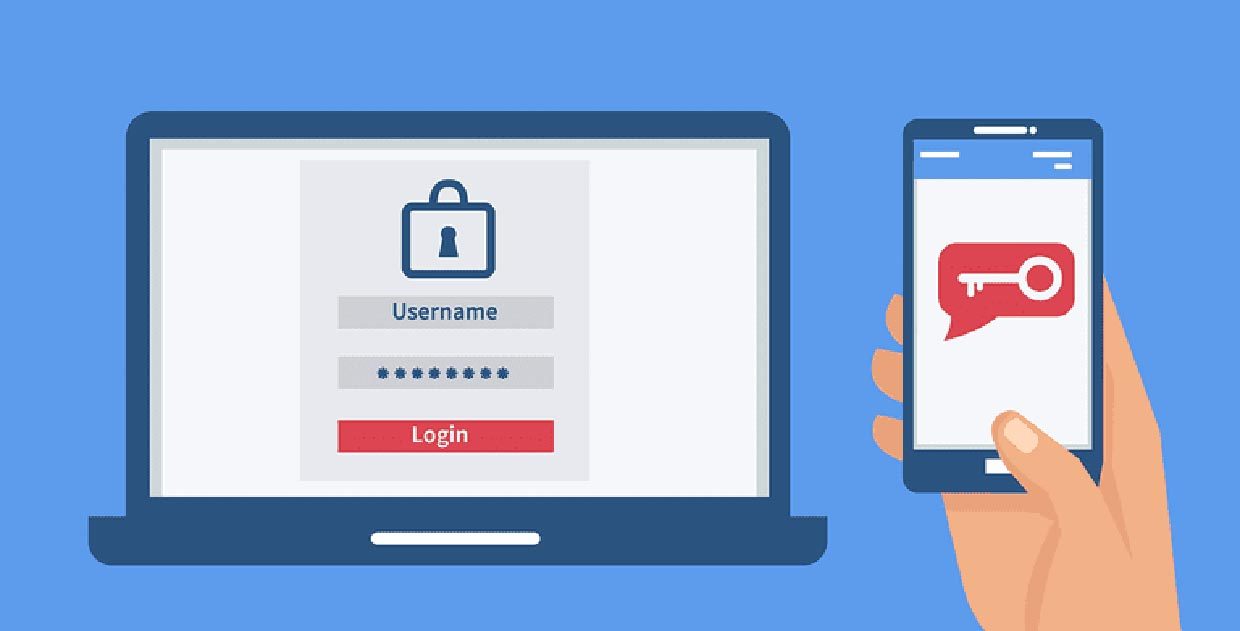
Мы храним все больше важной информации в цифровом виде, а смартфоны уже превратились в сейф с конфиденциальными данными, логинами и паролями.
Неудивительно, что все больше пользователей пытаются защитить свои данные всеми возможными способами. Одним из таких способов является двухфакторная авторизация.
При данном подходе пользователь для доступа к данным использует не один механизм авторизации, а два, что усложняет взлом со стороны третьих лиц.
Чаще всего пользователь должен ввести пароль для доступа к сервису и код, который высылается на установленный заранее номер телефона.
Есть способ заменить капризные СМС-ки на простую и удобную авторизацию через приложение.
Зачем это нужно
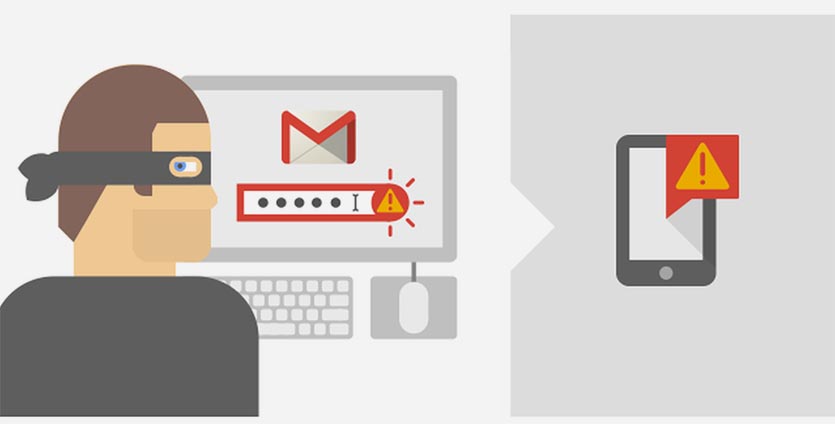
Использование в качестве второго фактора авторизации СМС – не самое безопасное решение. Телефонный номер может быть привязан всего один, а значит и подтверждающее устройство будет у нас одно.
Во-первых, для авторизации при работе на компьютере или планшете придется всегда держать под рукой смартфон.
Во-вторых, при нахождении в зоне неуверенного приема СМС от сервиса может и вовсе не прийти.
В-третьих, номер могут украсть вместе с телефоном или попытаться сделать его дубликат для авторизации вместо вас.
В-четвертных, могут быть проблемы с авторизацией в заграничных поездках. Например, СМС долго приходят, роуминг не работает или вместо родной карты решили использовать местную.
Обо всех этих неудобствах можно забыть при использовании специальных сервисов и приложений, которые могут выступать вторым фактором авторизации.
Из подобных решений мне приглянулось приложение Authy. Работаю с ним уже несколько месяцев, никаких проблем не обнаружено. Для тех, кто хочет поэкспериментировать, можно попробовать еще Google Authenticator или Duo Mobile.
Сейчас Authy поддерживает такие сервисы:
- Facebook;
- Gmail;
- Amazon;
- Twitter;
- Dropbox;
- Slack;
- Pinterest;
- Twithch;
- И другие сервисы.
Как подключить Authy к нужному сервису
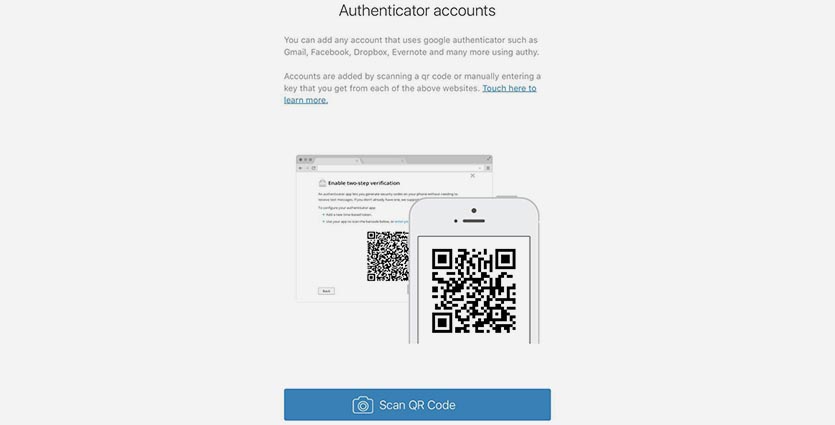
Для начала нужно установить приложение и зарегистрироваться. Есть клиенты для всех актуальных платформ: iOS, Android, Windows, macOS. Есть даже расширение для браузера Chrome.
Первоначальная регистрация и привязка аккаунта осуществляется при помощи номера мобильного. В дальнейшем новые девайсы можно подключать через СМС либо код на доверенном смартфоне, планшете или компьютере.
Вот так подключается сервис к учетке Facebook:
1. Переходим на сайт Facebook и открываем настройки своей учетной записи.
2. Открываем раздел Безопасность и вход, находим пункт Использовать двухфакторную аутентификацию.
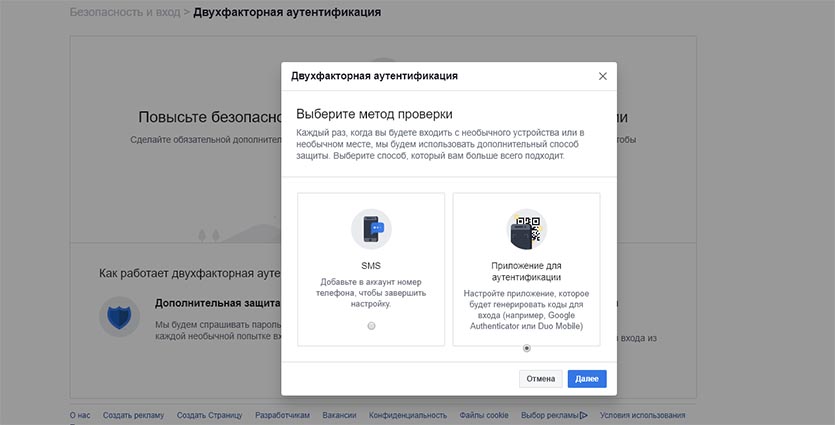
3. В качестве метода проверки выбираем стороннее приложение. Если до этого использовался способ подтверждения по СМС, нужно изменить его.
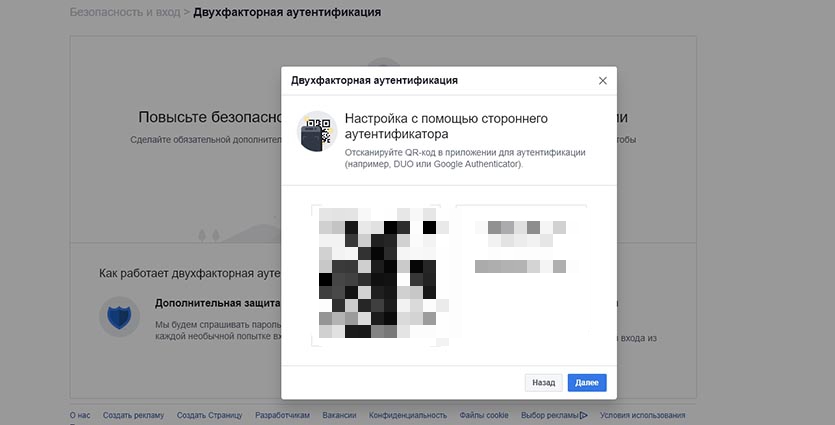
4. Появившийся QR-код сканируем через камеру приложения.
5. Вводим сгенерированный пароль из приложения на сайте сервиса.
Все! Теперь авторизацию в данной учетной записи можно производить путем ввода сгенерировнного сервисом Authy кода. Разумеется, одновременно с вводом пароля от аккаунта.
Как авторизоваться с Authy
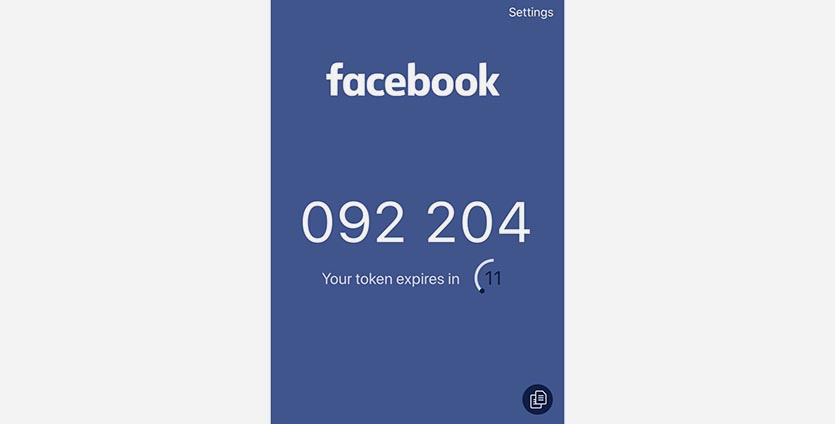
Когда потребуется авторизация в сервисе, вводим логин и пароль (если он не сохранен в браузере, связке ключей или другом приложении) и 6-значный код подтверждения из приложения Authy.
Пароль генерируется автоматически при запуске программы и действует 30 секунд с момента создания.
Генерировать код авторизации можно как на смартфоне, так и на компьютере. Если настроить общий буфер обмена между Mac и iPhone, то получится еще и передавать код с одного устройства на второе.
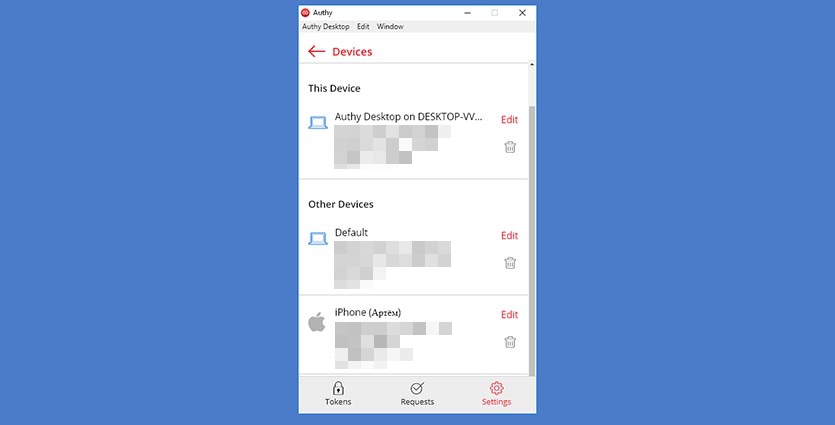
Все подключенные девайсы будут видны в приложении, в случае необходимости в пару нажатий можно отключить или заблокировать потерянный аппарат.
Остается дождаться, когда другие крупные сервисы обзаведутся поддержкой авторизации через сторонние программы. Ждем подобное в Apple ID.
(2 голосов, общий рейтинг: 4.50 из 5)
Хочешь больше? Подпишись на наш Telegram.

Источник: www.iphones.ru
Как пользоваться Authy, приложением для двухфакторной авторизации

Authy – это приложение наподобие Google Authenticator, которое дает возможность получать временные пароли (коды авторизации). Оно позволяет привязать все пароли к вашему номеру телефона, и в случае утери смартфона восстановить их.
Для начала работы с Authy программу нужно скачать: перейдите по ссылке и выберите версию для своей системы и устройства. Мы будем использовать desktop-версию для macOC.
После запуска программы Вам предложат верифицировать только что созданный аккаунт. Вы можете выбрать один из предложенных методов – звонок или СМС, либо устройство с ранее установленным Authy:

После этого зайдите в свой аккаунт биржи kuna.io.
Нажмите кнопку «Включить» в секции Двухфакторная Аутентификация:


Далее в приложении Authy нажмите значок плюс в правом верхнем углу.
Введите в приложении полученный на бирже код, либо считайте QR-код (если используете мобильную версию), и нажмите кнопку Add Account:


Ваш аккаунт Authy для биржи KUNA создан.
Теперь вам нужно ввести временный пароль (код авторизации), полученный в Authy, на сайте биржи, чтобы подтвердить включение двухфакторной аутентификации на вашем аккаунте:

Если код введен правильно, двухфакторная авторизация будет включена, кнопка в аккаунте изменит свой цвет на зеленый, и на ней появится надпись «Отключить».
Теперь для входа на биржу и подтверждения вывода средств биржа будет запрашивать у вас код из приложения Authy, и только после его ввода вы сможете совершать эти операции.
Включение двухфакторной авторизации значительно повышает защищенность вашего аккаунта, поэтому мы всегда рекомендуем использовать этот метод защиты.
Источник: kuna.family
Authy
ВАЖНО!. Компания Twilio, владелец популярного приложения для двухфакторной аутентификации Authy, сообщила об утечке данных.
О программе
Twilio Authy — универсальное приложение для аутентификации с поддержкой синхронизации между устройствами, которое превращает смартфон Android, iPhone или компьютер Windows, Mac OS и Linux в аппаратный токен для двухфакторной аутентификации
Что нового
- Исправлены ошибки
Новое в версии 25.0.1 (iOS) (12.12.2022)
- Исправление ошибок.
Системные требования
- Android 4.1 или более поздняя
- iOS 11.0 или более поздняя версия. Совместимо с iPhone, iPad и iPod touch
- Любая версия Windows, Mac OS, Linux с поддержкой установки Google Chrome.
Полезные ссылки
- Как настроить двухфакторную аутентификацию в популярных сервисах
- Лучшие VPN для Windows 10: Скорость, безопасность и приватность
- Лучшие антивирусы для защиты онлайн-платежей и интернет-банкинга
Подробное описание
Twilio Authy поддерживает TOTP алгоритм создания одноразовых паролей для защищенной аутентификации и превращает ваше устройство в физический токен, который необходим для входа в учетную запись, защищенную двухфакторной аутентификацией.
Как пользоваться Twilio Authy
Для входа в свой аккаунт нужно будет ввести пароль от вашей учетной записи и одноразовый пароль, сгенерированный Twilio Authy. Срок действия пароля составляет 30 секунд.
После установки Twilio Authy на смартфон нужно ввести номер телефона и либо нажать по проверочной ссылке, либо ввести код подтверждения. После этого приложение будет полностью готово к работе.
Twilio Authy поддерживает работу с несколькими десятками популярных сервисов и сайтов, в частности с Gmail, Facebook, Outlook, Lastpass, Evernote, и WordPress. Точный метод настройки двухфакторной аутентификации зависит от сайта. Однако, в большинстве сервисов будет показываться QR-код, который нужно просканировать с помощью Authy.
Зарегистрированные сайты отображаются в нижней части окна приложения. Нажатие по одному из приложений вызывает отображение одноразового кода и временного индикатора срока действия кода.
Для усиления безопасности рекомендуется ограничить доступ к Twilio Authy, активировав биометрическую аутентификацию, сложный пароль или включив PIN-код.
Мультиплатформенность
Чтобы настроить Twilio Authy вам понадобиться смартфон, но после этого вы можете устанавливать Authy на другие смартфоны, планшеты и компьютеры и даже на часы Apple Watch, чтобы синхронизировать данные между этими устройствами.
При установке приложения на компьютер Windows, macOS или браузерного расширения для Google Chrome вам даже не понадобится физический доступ к смартфону. Тем не менее нужно будет задать мастер-пароль, который будет периодически запрашивать приложением. Мастер-пароль зависит от устройства, поэтому вы можете устанавливать различные пароли на разных устройствах. Строго рекомендуется дополнительно защитить учетную запись на компьютере с помощью пароля и выходить из учетной записи после завершения работы.
В случае потери устройства, вы можете использовать Twilio Authy, чтобы удалить его из процесса синхронизации. Если вы зарегистрировали все личные устройства, то можете запретить Authy привязку дополнительных устройств. Также есть возможность сохранить зашифрованную резервную копию ваших безопасных ключей в облаке.
Особенности
- Authy можно использовать на любом сайте или сервисе, которое поддерживает работе с Google Authenticator.
- При приобретении нового смартфона вы можете легко перенести все ваши регистрации Twilio Authy.
- Twilio Authy поддерживает генерацию одноразовых паролей даже без активного доступа в Интернет.
Источник: www.comss.ru
Установить Authy

Рубрика: Антивирусы для Windows, Безопасность
Скачать Authy бесплатно по официальной ссылке в этом обзоре.
Описание
Что вы узнаете из обзора:
Защитить свои данные — цель каждого пользователя. Бесконечные логины-пароли для сайтов всех направленностей, подтверждение своей личности по номеру телефона. Да, безопасно, но не всегда удобно.
Такую двухфакторную аутентификацию и предлагается заменить приложением Authy. По словам разработчиков, их способ идентификации пользователя удобнее, проще и безопаснее.
Забудьте об СМС с кодами подтверждения! Ведь этот способ всем хорош, кроме одного — иногда дождаться СМС не так-то просто. Не знаю, как вы, автор как-то 2 часа пытался получить такой код. СМС просто «терялись» в пути. Зато потом пришло сразу штук 20.
Authy поддерживает TOTP алгоритм создания одноразовых паролей. Шестизначный код приложение выдает автоматически. И у вас есть 30 секунд, чтобы его ввести.
То есть сначала для входа в аккаунт вводим логин и пароль, потом получаем код, вводим его — и вход завершен.
Приложения доступно для всех платформ (iOS, Android, Mac, Windows), полностью безопасно. Теперь вы можете работать со всеми сервисами, которые используют двухфакторную защиту и при этом не бояться «застрять» при входе из-за того, что смартфон не вовремя разрядился или же возникли проблемы с мобильной связью.

Функционал
Главная функция приложения — защитить вас и ваши данные. Работает все довольно просто.
Обратите внимание! Изначально необходимо установить Authy на смартфон. После настройки вы сможете загрузить программу на ПК, планшет, компьютер. Да хоть на умные часы. Главное, синхронизировать данные не забудьте.
После установки приложения вам необходимо ввести для регистрации свой номер телефона. Нет, не для того, чтобы вам спас слали. А для того, чтобы навсегда заменить СМС кодами из нашей программы.
Дальше вам придет на телефон шестизначный код, который нужно ввести в поле приложения. Готово. Теперь приложение активировано и привязано к вашему номеру.
Authy работает с несколькими десятками популярными сервисами. Среди них Gmail, Facebook, Outlook, Lastpass, Evernote, и WordPress. Однако следует отметить, что автоматически слать коды вам никто не начнет.
В каждом сервисе придется добавлять Authy в настройки безопасности. Например, в Gmail это делается так:
- Входим в свою учетную запись.
- Нажимаем «Аккаунт»
- Вкладка «Безопасность».
- «Настройки двухфакторной идентификации».
- «Создавать коды в приложении».
- Выберите свое устройство.
Далее следуйте инструкции, которую получите. Чаще всего необходимо отсканировать QR-код с помощью приложения Authy. Похожие манипуляции можно провести с каждым сервисом.
Зарегистрированные сайты отображаются в нижней части окна приложения. Теперь если вам нужен код — просто нажмите на название сайта — и код сгенерирован.
После того, как вы установите Authy на другие устройства (даже браузерное расширение для Google Chrome имеется), вам больше не потребуется физический доступ к смартфону.
Однако надо будет задать мастер-пароль. Приложение будет его иногда запрашивать (видимо, чтобы убедиться, вы это или не вы). Кстати, если какое-то устройство утеряно, всегда можно удалить его из процесса синхронизации. Так что за свои данные можете быть спокойны.

Плюсы и минусы
- Мультиплатформенность.
- Простая синхронизация устройств.
- Если все ваши устройства уже «в связке», может запретить привязку дополнительных.
- Сохранение зашифрованной копии ключей в облаке.
- Возможность использовать для многих сервисов.
- Легкий перенос регистрации (например, при смене смартфона).
- Для генерации пароля не нужен доступ в интернет.
Видео обзор
Системные требования
- Android 4.0.3 или более поздняя.
- iOS 11.0 или более поздняя версия. Совместимо с iPhone, iPad и iPod touch.
- Любая версия Windows, Mac OS, Linux с поддержкой установки Google Chrome.
Похожие программы
- Telamon Cleaner
- Stop Reclame
- DuckDuckGo Privacy Essentials
Скачать Authy
Authy — отличная программа для тех, кто хочет защитить свои данные, но при этом по каким-то причинам ему не удобна авторизация с использованием СМС. Способ полностью проверенный и надежный. Один раз зарегистрировался — и используй сервис с любых своих устройств.
Источник: download-vpn.ru


